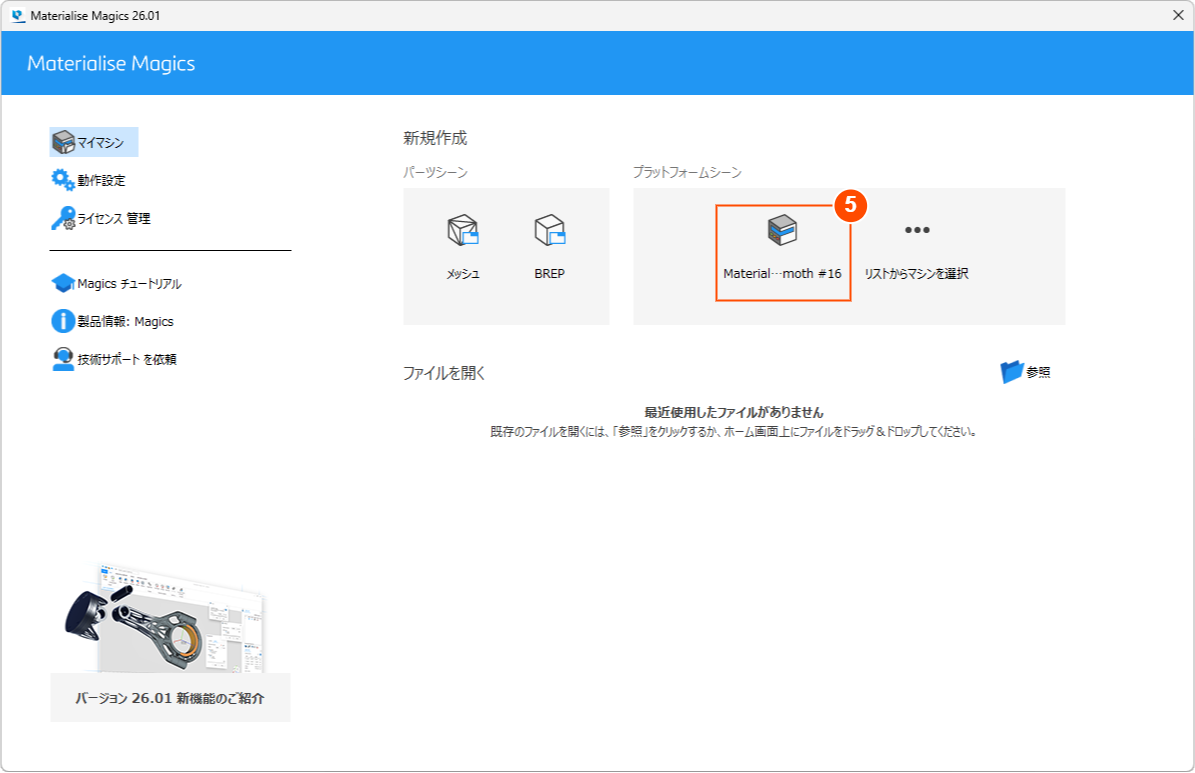Magics の画面上に、ご利用の3D プリンタのプラットフォームのサイズや中心点位置を始めとした、様々な設定を保存することのできる「箱」を設定し表示させることができます。
実サイズと同じプラットフォームを表示することで、例えばプラットフォーム内にパーツを並べる・詰め込む場合に幾つ並べられるか、どういう向きに並べるとSG/SG+のサポート設定に無駄がないか、などを画面上で確認できますし、パーツを実際にプリントしたい向き・位置に移動することで画面上で実際の造形を想定し易くなり、後の工程を楽に行うことができます。
設定の手順
1. ホーム画面でマイマシンをクリック。
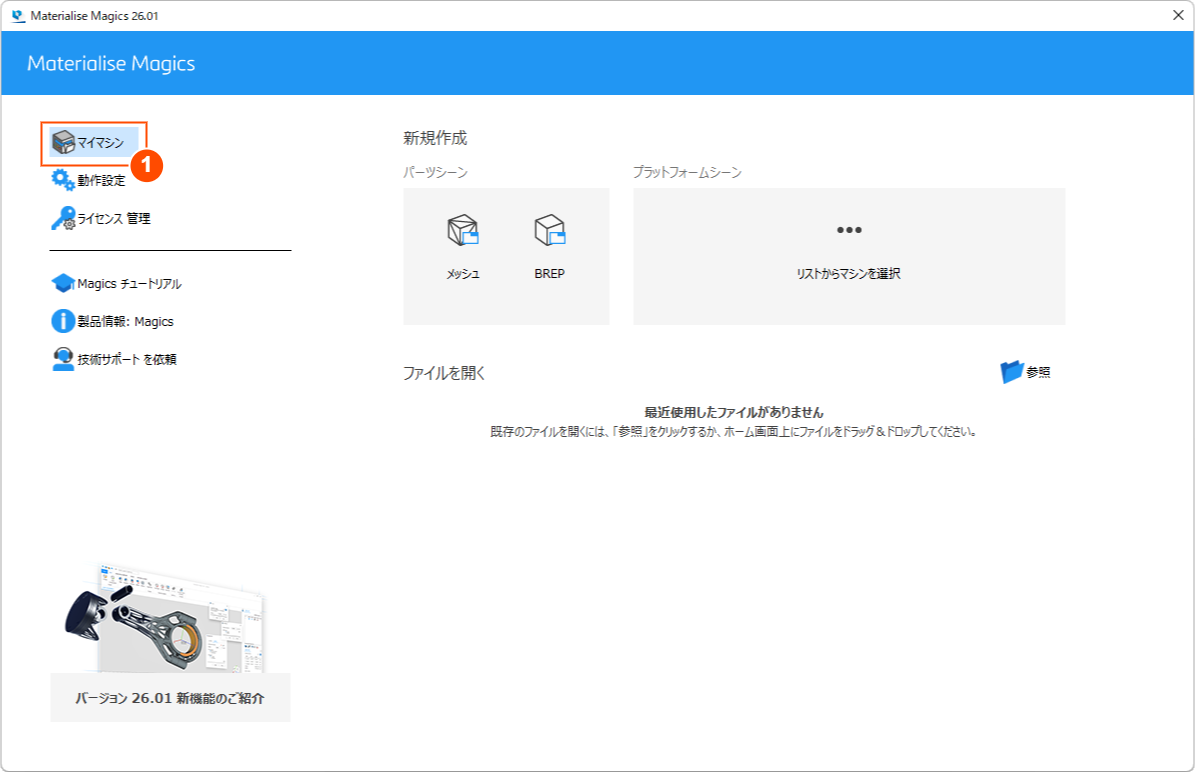
2. ライブラリから追加をクリック。
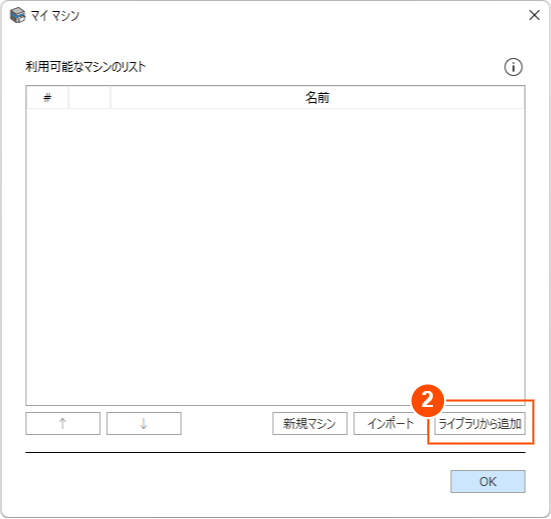
3. マシンライブラリ(左のメニュー)のmm-settingsをダブルクリック。
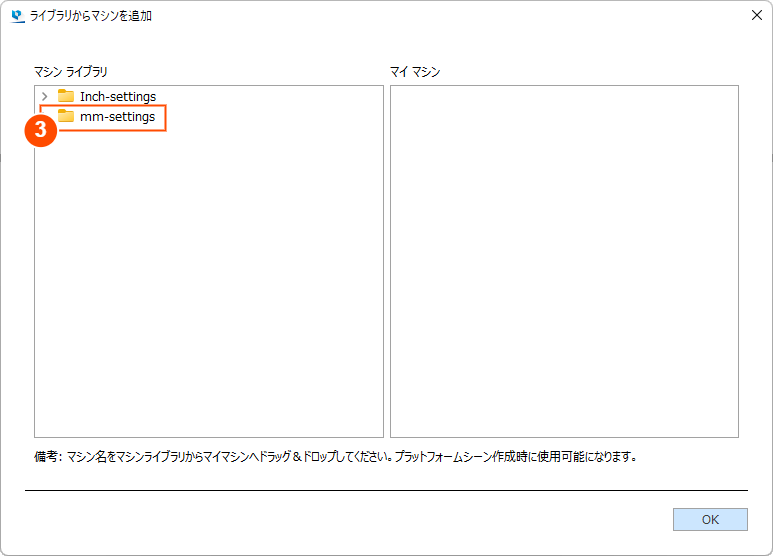
4. 目的のメーカー名のフォルダを探し出し、ダブルクリックで展開。 (例: Materialise)
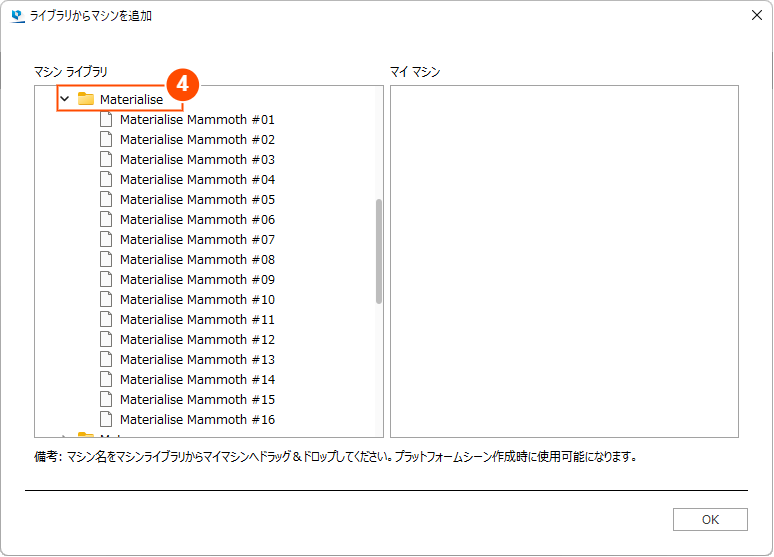
5. 目的の3Dプリンタ名を選択してマシンライブラリ(右のメニュー)にドラッグ&ドロップ。 (例: Materialise Mammoth #16)
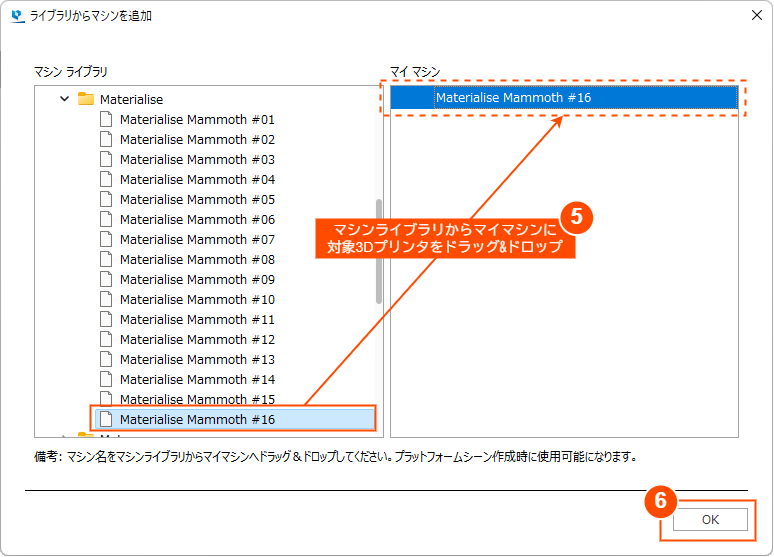
6. OKをクリック。
7. OKをクリック。
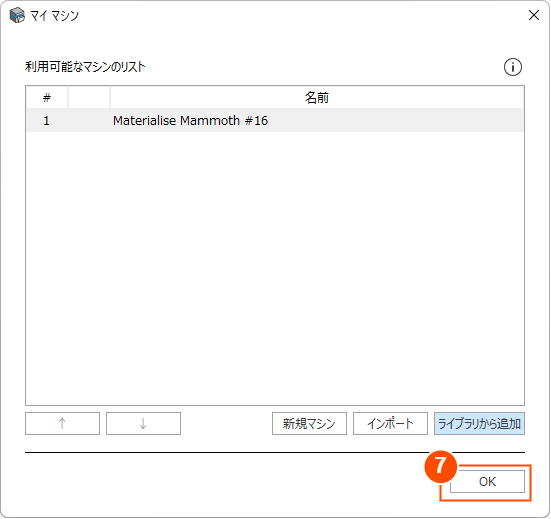
設定は以上で完了です。
初回使用の手順
1. ホーム画面でリストからマシンを選択をクリック。
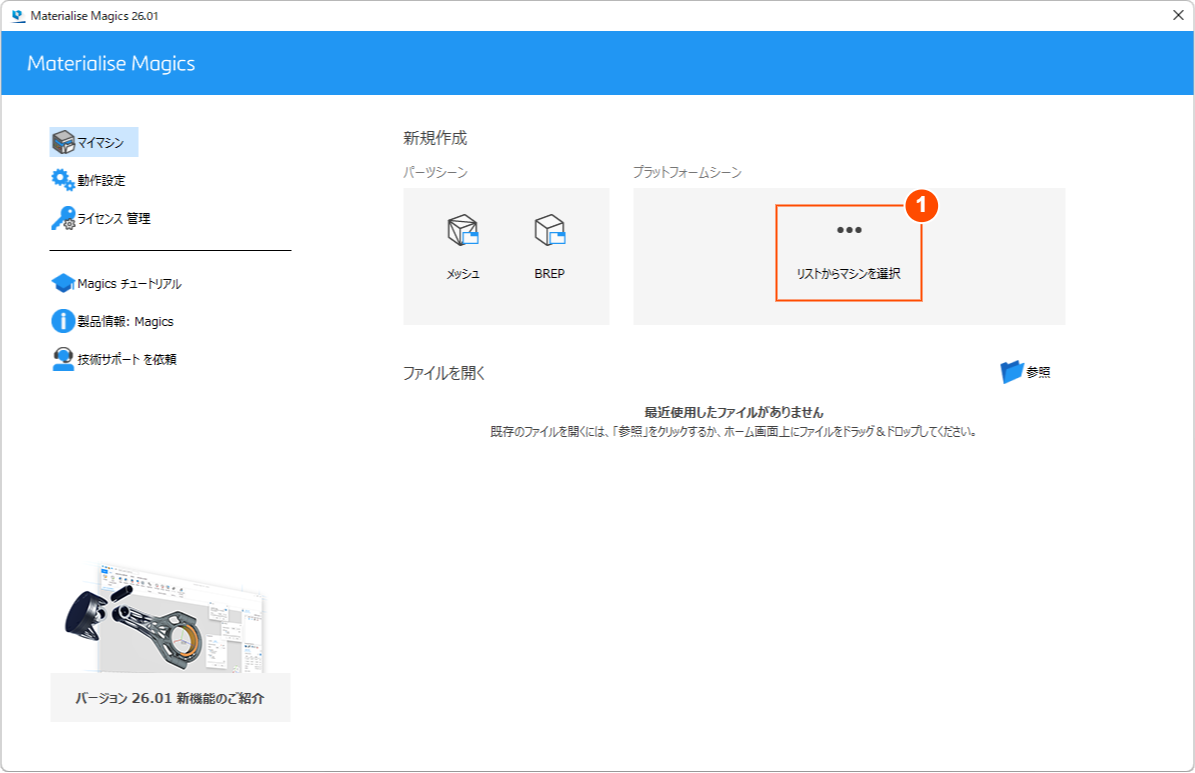
2. マシン変更のプルダウンメニューから、目的の3Dプリンタを選択。(例: Materialise Mammoth #16)
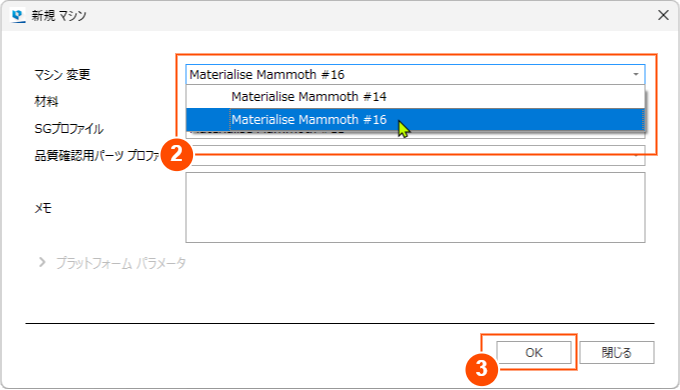
3. OKをクリック。
4. 目的のプラットフォームシーンが開く。
5. 一度使用した設定はショートカットが作成されます。二回目以降、同じ設定でご使用になりたい場合はワンクリックで済みます。 (例: Materialise Mammoth #16)